
时间:2021-02-14 13:36:57 来源:www.win10xitong.com 作者:win10
今日有网友来向小编反馈说他在使用系统的时候遇到了win10没有亮度调节选项怎么调的问题,很多网友都没有关于win10没有亮度调节选项怎么调的问题的处理经验,我们应当如何处理这个问题呢?小编在这里先给出一个解决这个问题的步骤:1、点击win10电脑左下角【win徽标】。2、在展开项中点击齿轮状图标进入【设置】窗口就能得到很完美的解决了好了,下面就由小编带来详细处理win10没有亮度调节选项怎么调的完全解决要领。
更新win10亮度等级消失解决方案:
第一步:点击win10电脑左下角的【win Logo】。
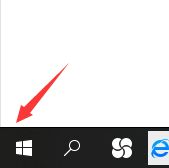
第二步:点击展开项中的档位图标,进入【设置】窗口。
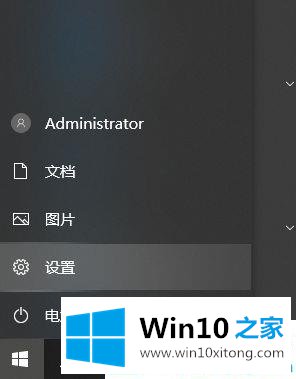
第三步:然后win10打开【windows设置】页面,点击【系统】选项。
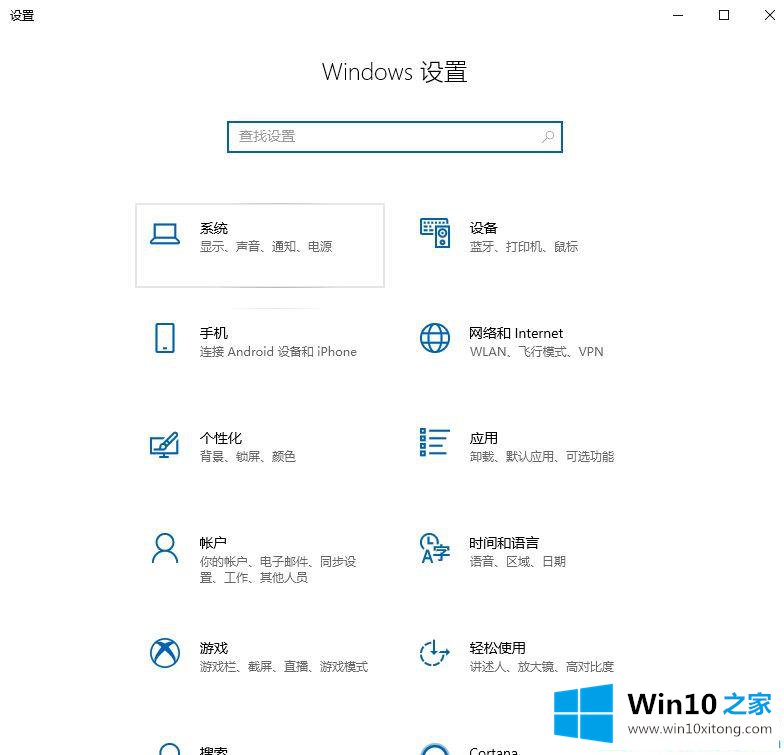
第四步:进入如下窗口,点击右侧【高级显示设置】。
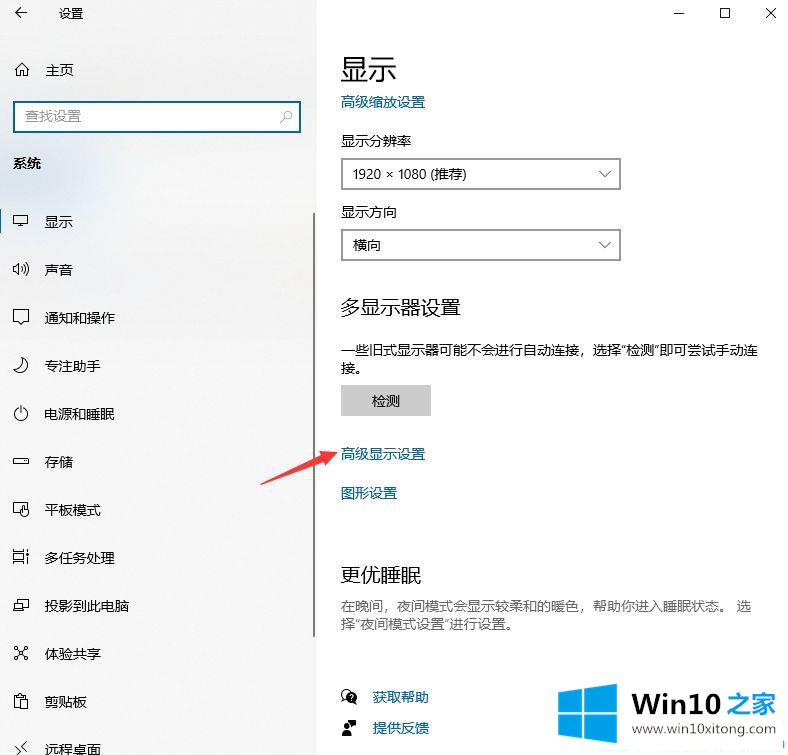
步骤5:单击[显示器1的显示器适配器属性]。
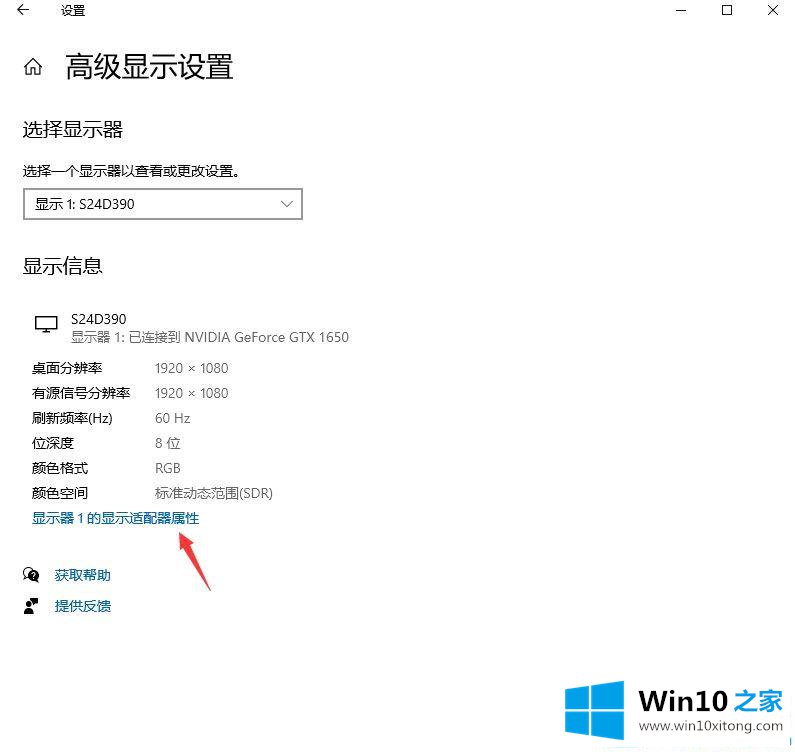
第六步:在属性窗口切换到【色彩管理】。
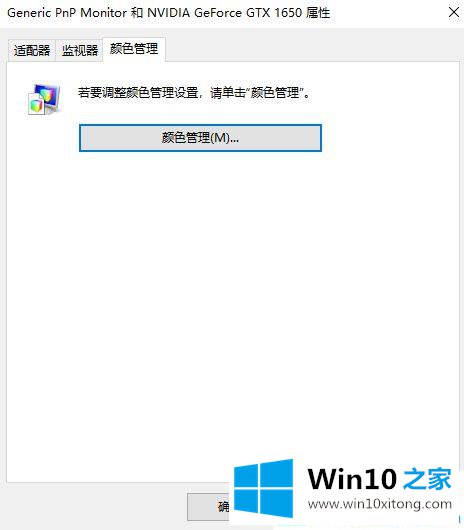
第七步:在色彩管理界面,切换到高级。
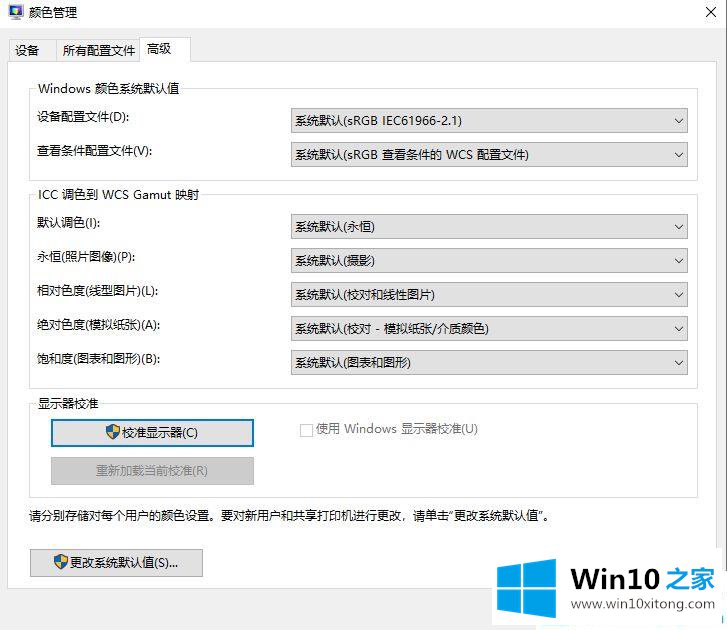
第八步:点击【校准显示按钮】,按照提示进行校准。
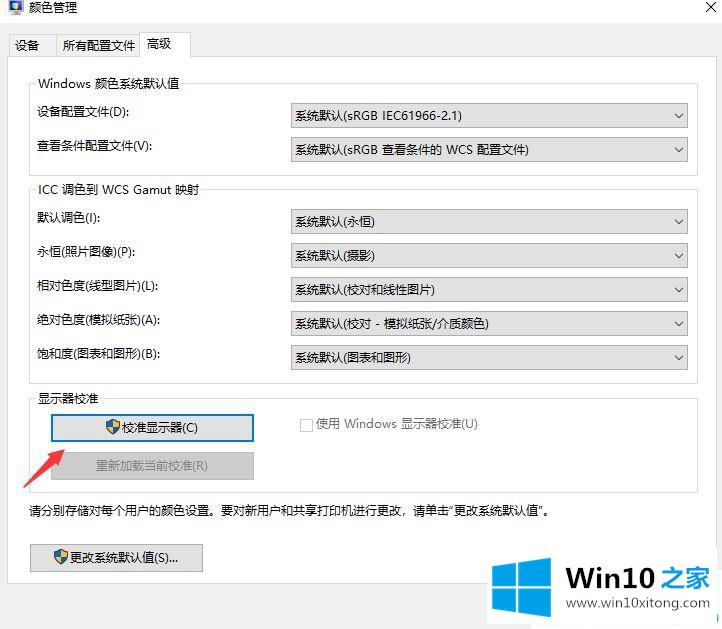
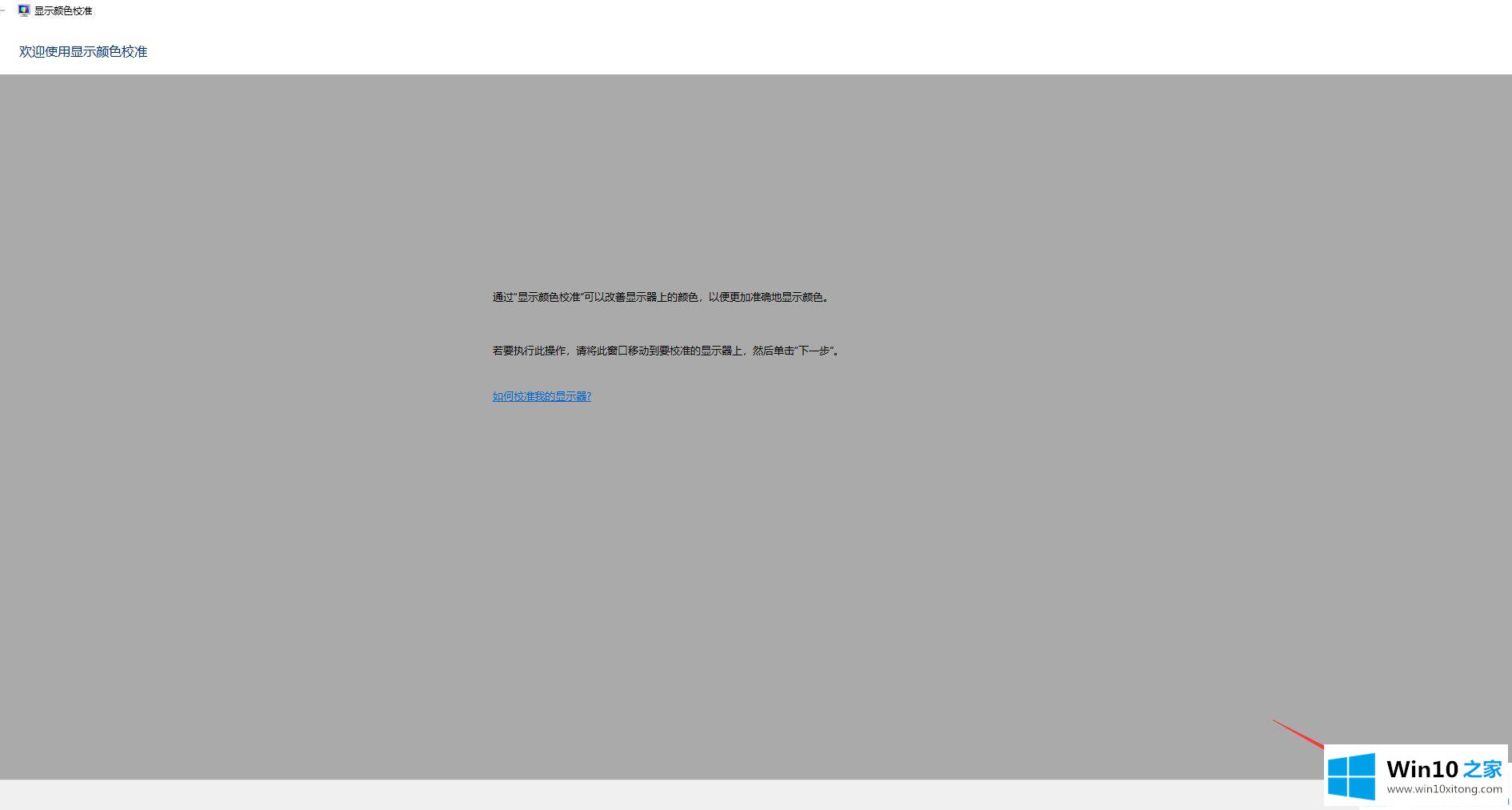
如果遇到没有亮度等级选项的win10,不用担心,只需按照以上步骤打开,开始调整屏幕亮度即可。
win10没有亮度调节选项怎么调的完全解决要领就给大家分享到这里了,当然解决win10没有亮度调节选项怎么调的问题方法肯定是多种多样的,如果你有更好的办法,可以留言和小编一起来讨论。